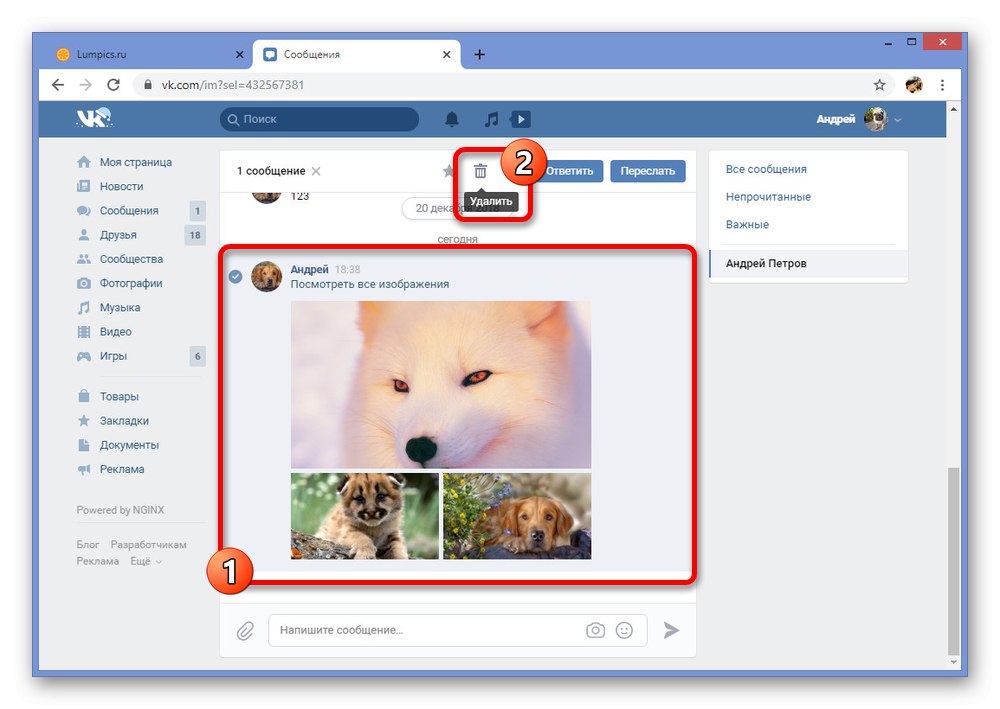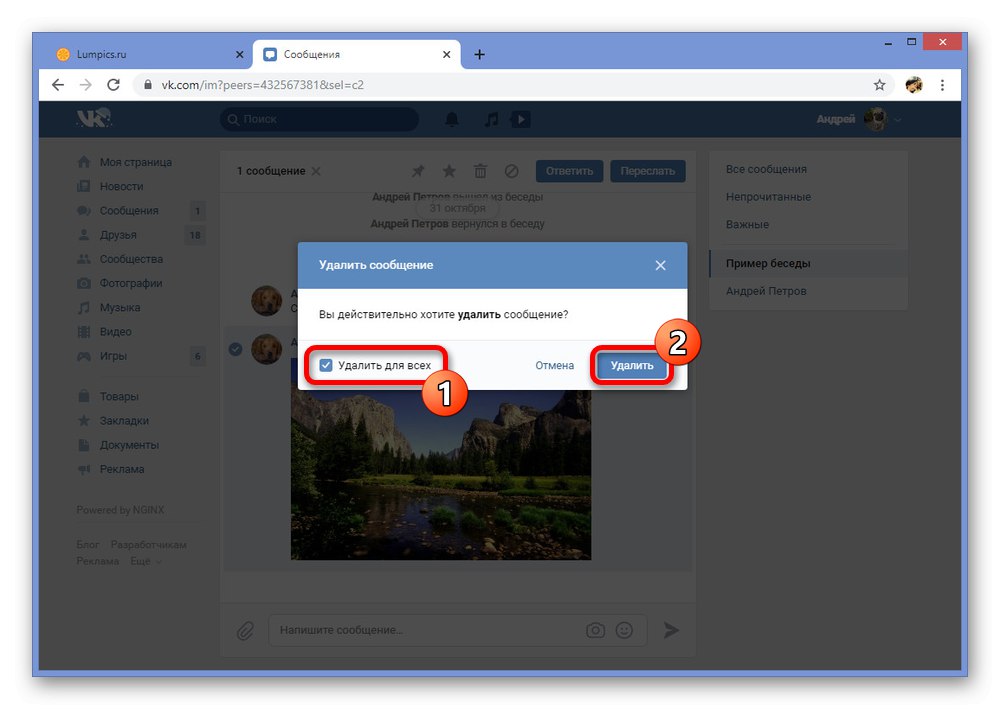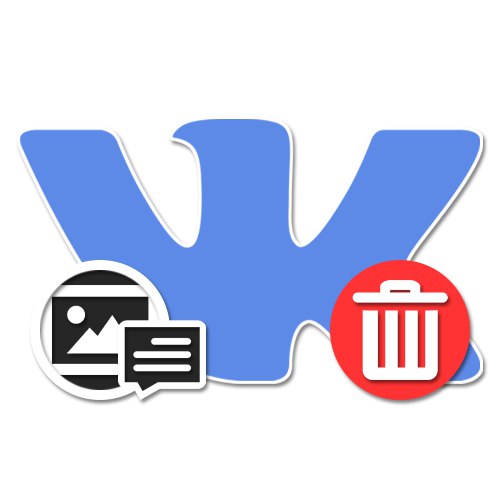
Діалоги в соціальній мережі ВКонтакте дозволяють обмінюватися не тільки текстовим повідомленнями, але і багатьма мультимедійними файлами, включаючи зображення. Іноді відправлені подібним чином картинки потрібно видалити для себе і для співрозмовника. В ході цієї інструкції ми розповімо, як виконати це завдання на прикладі різних версій розглядається ресурсу.
Видалення фото в діалозі ВК
Провести видалення зображень в діалозі незалежно від версії сайту можна двома основними способами, пов'язаними між собою. Однак заздалегідь врахуйте, що позбутися від фотографій ви можете лише з певними обмеженнями на кшталт збереження знімка у співрозмовника або необхідності вручну видаляти кожен окремий файл.
Читайте також: Як видаляти фотографії ВК
Спосіб 1: Веб-сайт
Незважаючи на істотні переваги повної версії сайту над будь-якими іншими варіантами, у випадку з розглянутої завданням дії практично не відрізняються від програми та полегшеного веб-сайту. Щоб зробити видалення, доведеться на вибір скористатися розділом з вкладеннями діалогу або виконати видалення повідомлень, що містять графічні файли.
Варіант 1: Видалення фотографій
- Насамперед відкрийте розділ «Повідомлення» через головне меню веб-сайту і виберіть потрібну листування. Ця інструкція в рівній мірі підходить для особистого діалогу або бесіди.
- На верхній панелі знайдіть і наведіть курсор миші на значок із зображенням «…». Тут через меню, що випадає необхідно вибрати «Показати вкладення».
- У вікні перейдіть на вкладку «Фотографії» і клацніть лівою кнопкою миші по знімку, який потрібно видалити.
- При відкритті зображення в режимі перегляду на нижній панелі натисніть по посиланню "Видалити".
- До виходу з режиму перегляду або до поновлення сторінки фотографію можна буде відновити за допомогою спеціальної кнопки на верхній панелі.
- Щоб знімок зник з історії повідомлень, обов'язково оновіть вікно браузера за допомогою клавіші «F5» або пункту «Перезавантажити» в меню сторінки.
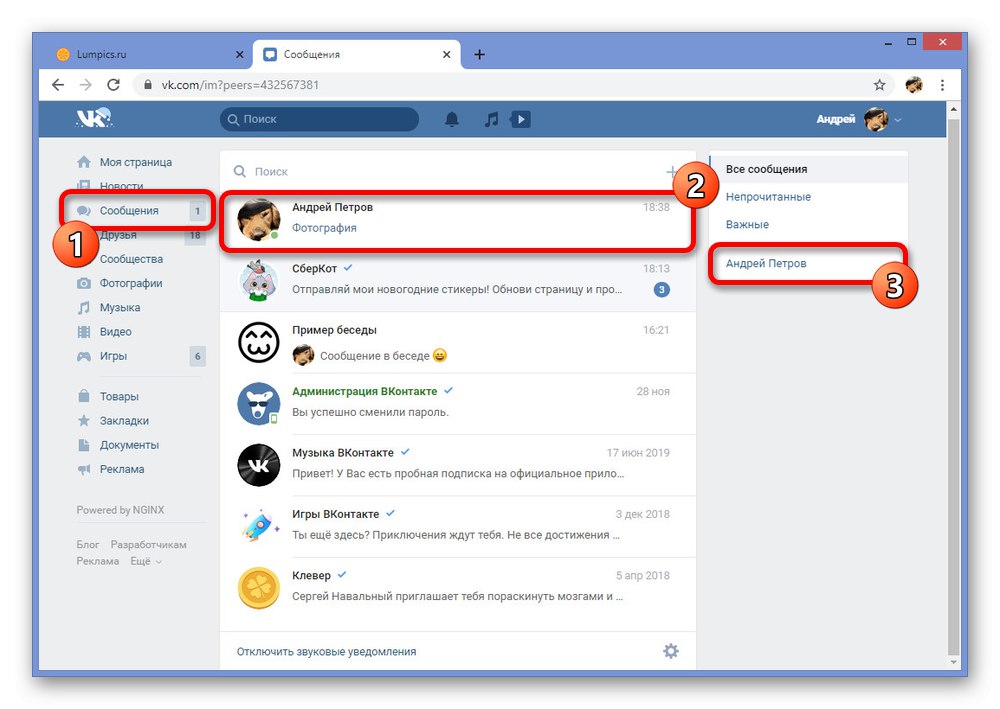
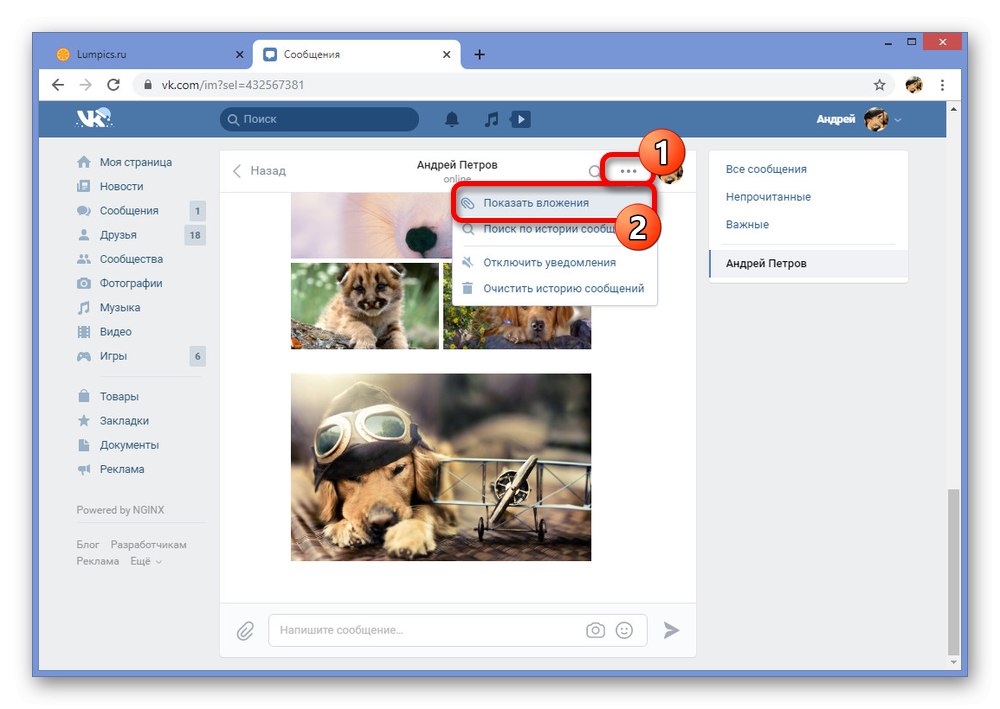
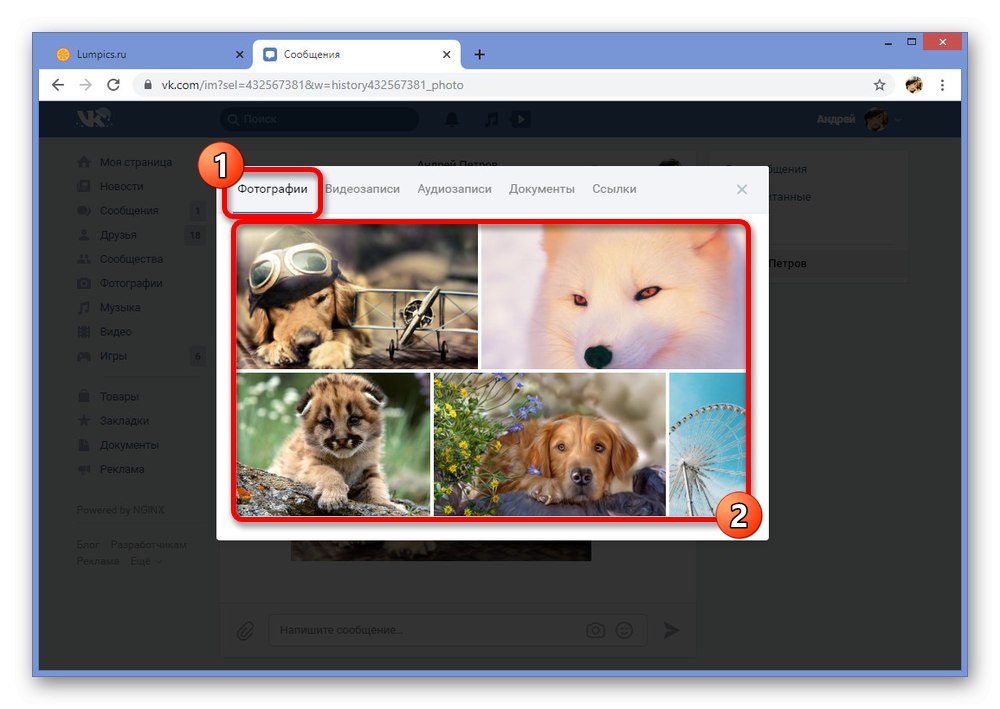
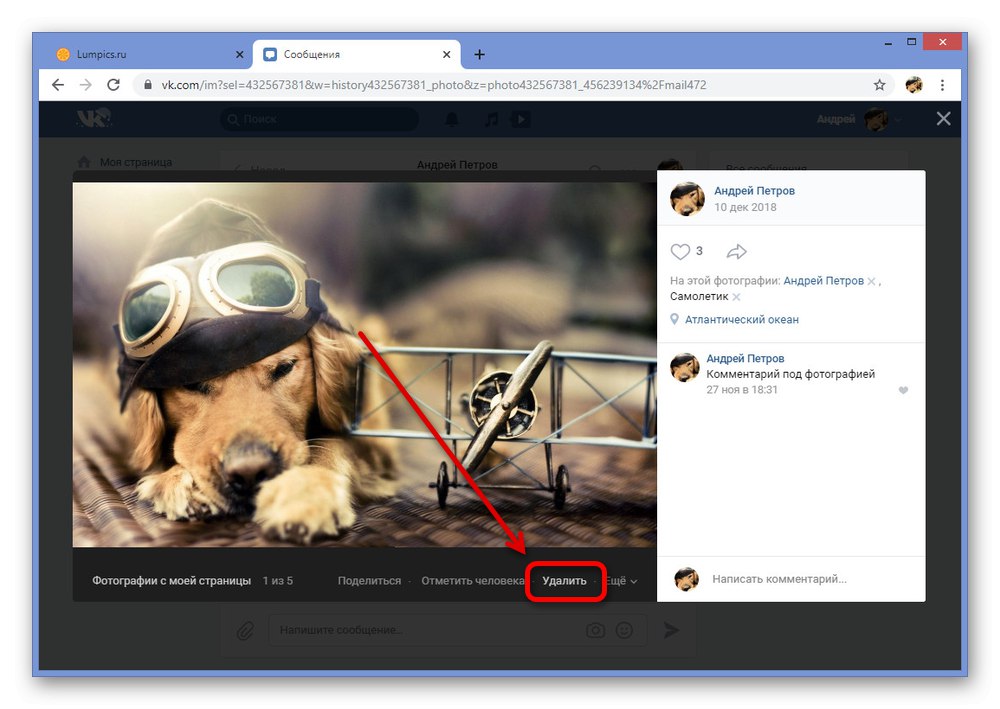
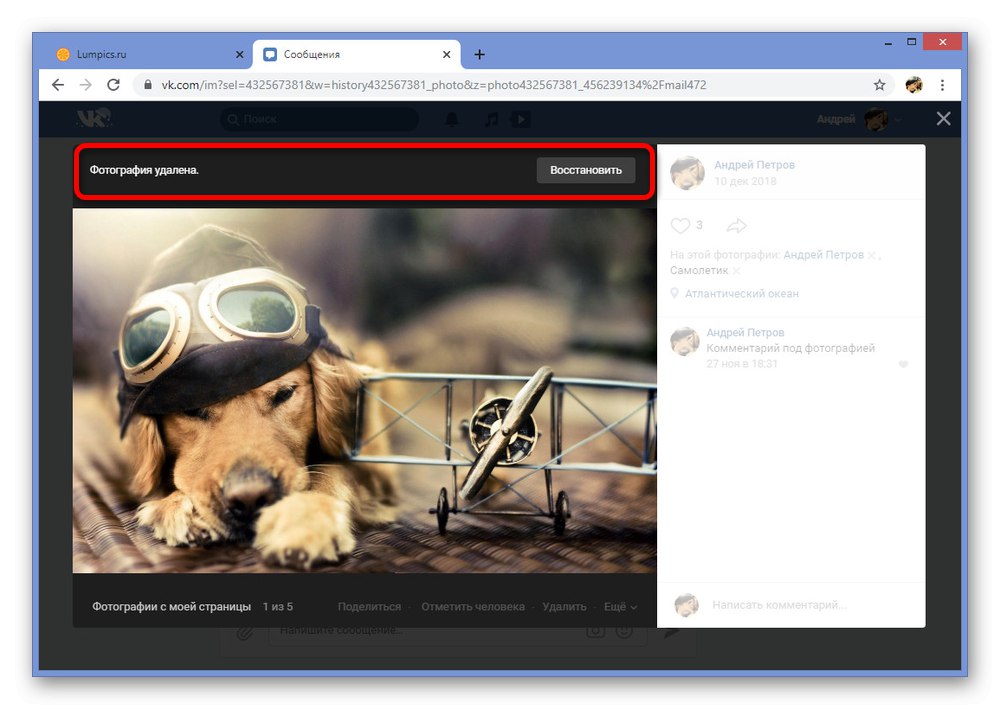
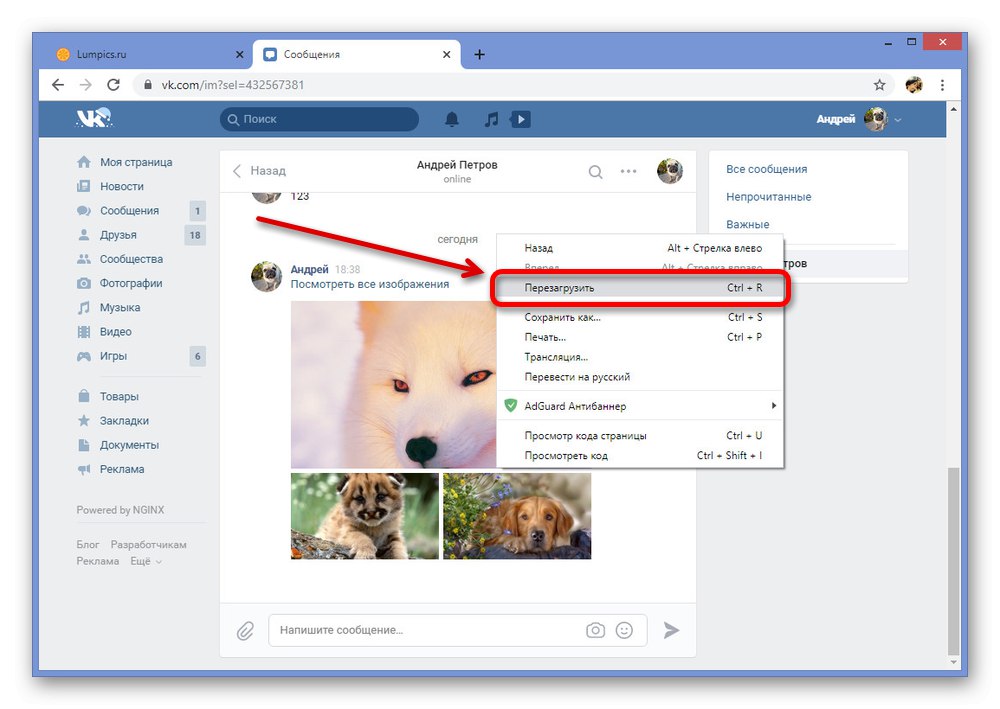
Варіант 2: Видалення повідомлень
- Крім видалення через вкладення, позбутися від знімка можна шляхом очищення повідомлень. Для цього клікніть по блоку, що містить картинки, і на верхній панелі скористайтеся кнопкою "Видалити".
![Видалення повідомлення з фото в діалозі на сайті ВКонтакте]()
Читайте також: Як видалити повідомлення ВК
- Якщо вибране повідомлення було відправлено досить давно, блоки з файлами і текстом зникнуть, надавши можливість відновлення за допомогою відповідного посилання. При цьому стирання великої кількості інформації все ж потребують додаткового підтвердження.
- У разі видалення відправлених вами файлів за останні 24 години буде доступна додаткова опція «Видалити для всіх». Встановивши дану галочку і натиснувши кнопку "Видалити", Повідомлення разом із зображеннями відразу ж зникне з діалогу, включаючи листування на сторінці співрозмовника.
![Видалення повідомлення з фото для всіх на сайті ВКонтакте]()
Читайте також: Видалення повідомлення у співрозмовника ВК
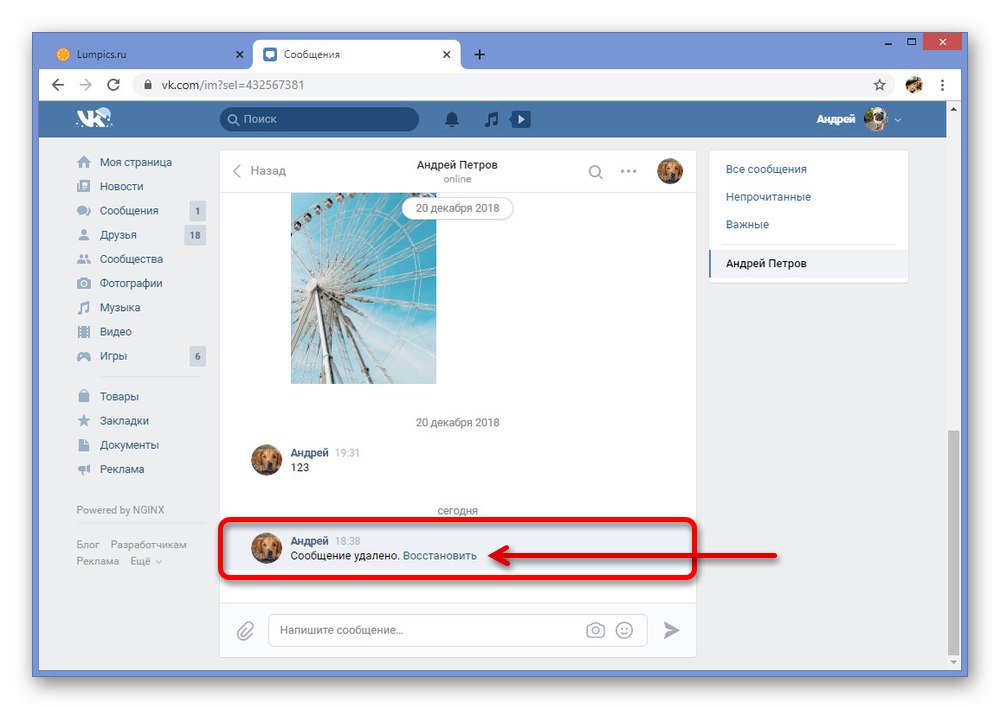
Обидва представлених рішення є актуальними, так як перший дозволяє позбутися від зображень окремо, а другий більше підходить для масового видалення. Тому ж сподіваємося, що у вас вийшло додатися потрібного результату.
Спосіб 2: Мобільний додаток
За аналогією з веб-сайтом, в офіційному клієнті ВКонтакте для мобільних пристроїв можна провести видалення фотографії в будь-якому діалозі двома основними варіантами. Єдиними відмінностями при цьому виступають відсутність можливості відновити зображення після стирання і, звичайно ж, оформлення призначеного для користувача інтерфейсу.
Варіант 1: Видалення фотографій
- За допомогою панелі в нижній частині екрана відкрийте розділ «Повідомлення» і виберіть потрібну листування. Тут потрібно натиснути на ім'я співрозмовника в шапці сторінки.
- Через представлене далі меню виберіть підрозділ «Показати вкладення» і виконайте перехід на вкладку «Фотографії». З розміщених тут варіантів потрібно вибрати удаляемую картинку.
- При появі програмі перегляду зображень, натисніть по значку меню у правому крайньому куті екрану. Саме через цей список необхідно провести стирання за допомогою пункту "Видалити".
- Для завершення процедуру потрібно підтвердити через спливаюче вікно, після чого фото зникне з вкладень.
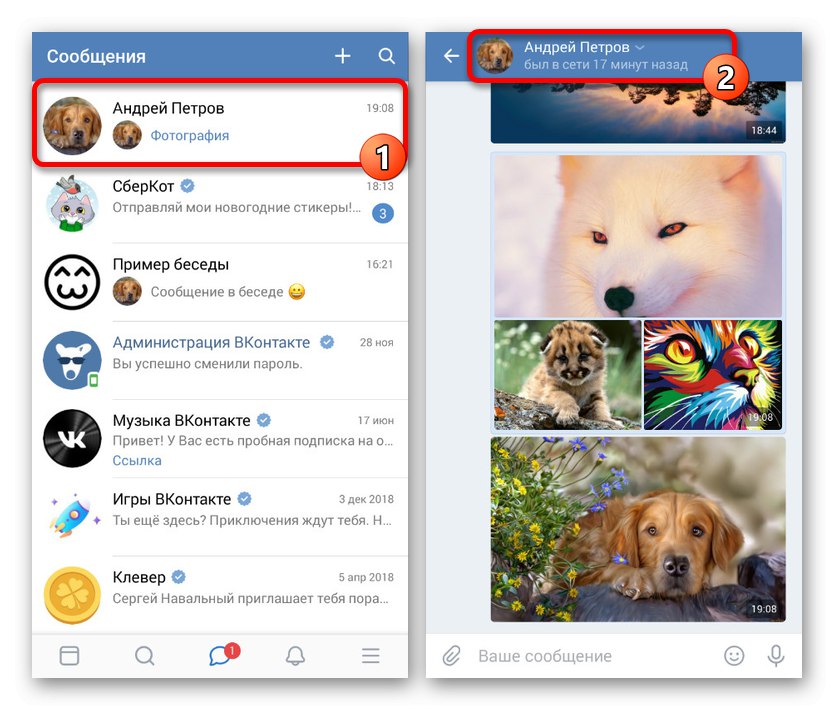

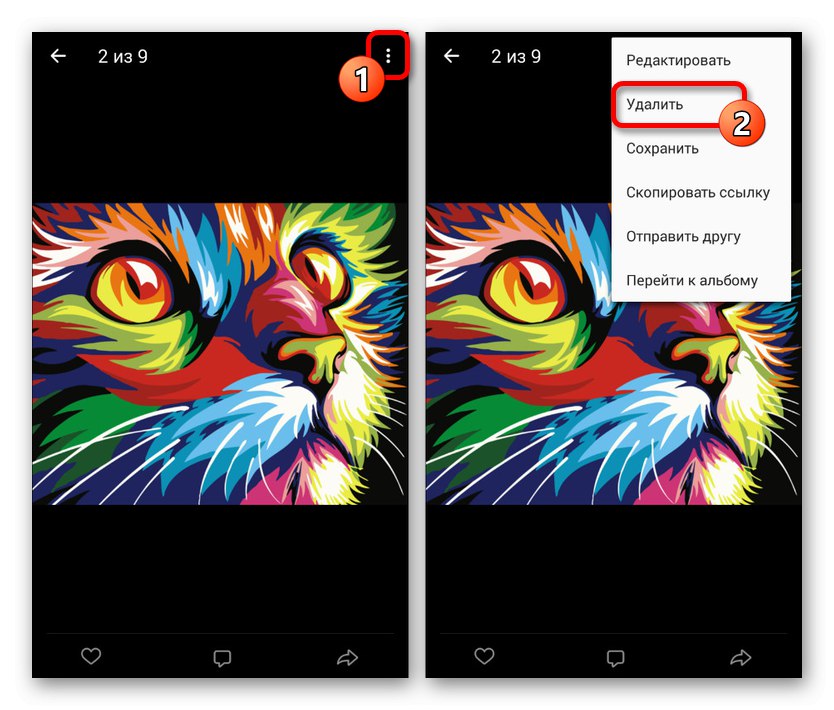

Варіант 2: Видалення повідомлень
- Якщо після стирання фото через вкладення файл залишився в історії листування, можна зробити видалення повідомлень. Для цього поверніться на головну сторінку діалогу, тривалим тапом виберіть потрібні блоки і торкніться піктограми кошика на верхній панелі.
- У разі видалення великої кількості інформації за один раз буде потрібно виконати підтвердження через спливаюче вікно. При цьому в результаті можливість відновлення надана не буде.
- За необхідності ви можете видалити повідомлення з графічними файлами не тільки у себе, а й у співрозмовника, якщо з моменту відправки пройшло не більше доби. Виконайте те ж саме, що було описано вище, але при підтвердженні додатково встановіть галочку «Видалити для всіх».
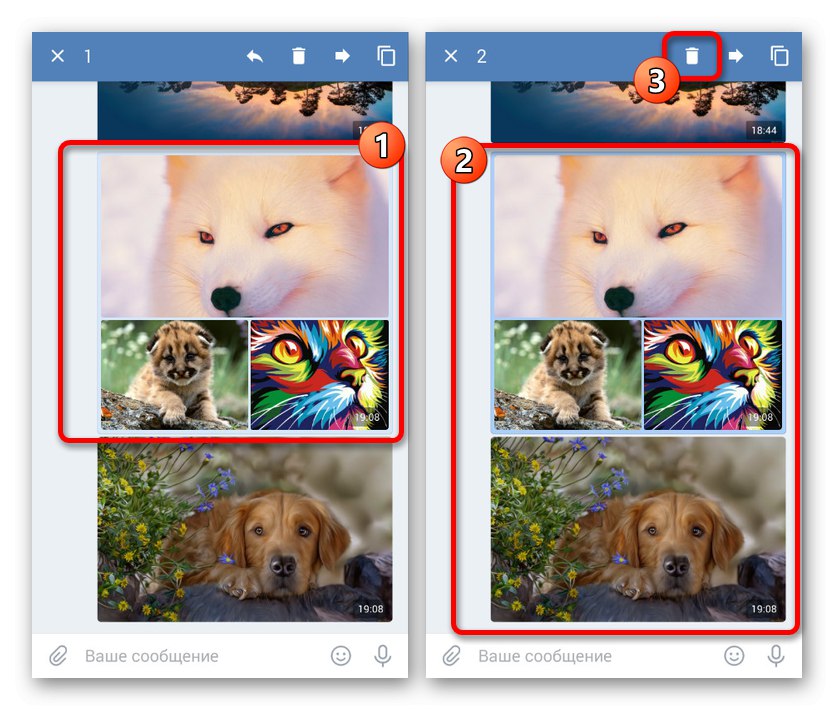
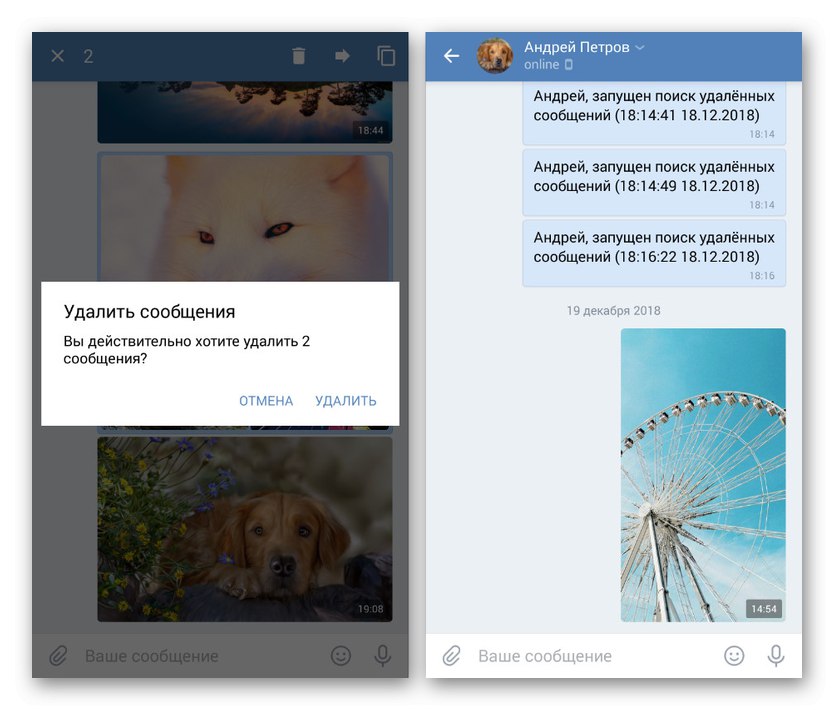
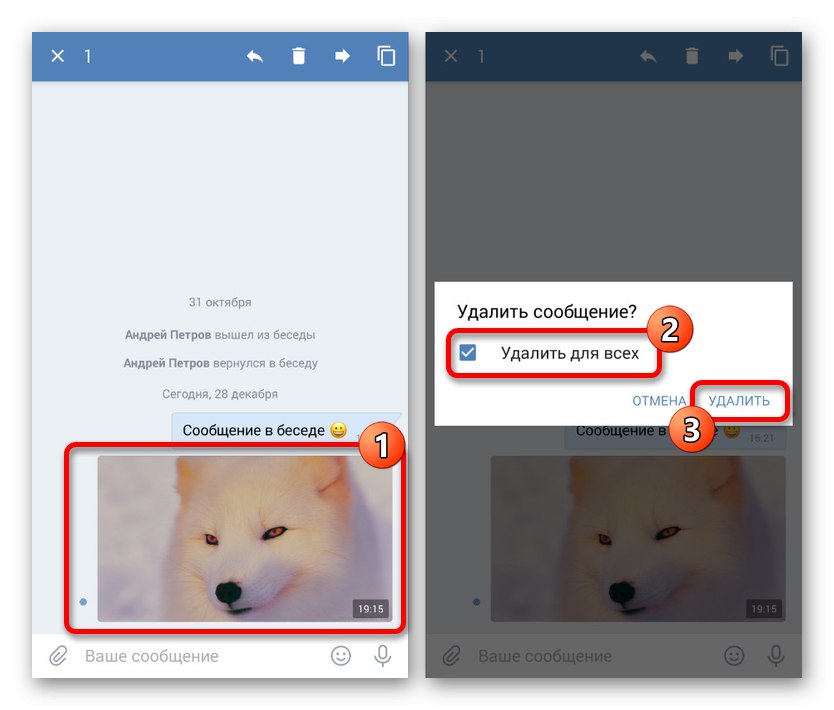
Мобільний додаток надає інструменти зі зручним розташуванням, що лише спрощує і без того досить просту процедуру. Якщо в процесі у вас виникають якісь питання, обов'язково ознайомтеся із загальними інструкціями з видалення повідомлень або залишайте коментарі нижче.
Спосіб 3: Мобільна версія
Остання версія ВКонтакте, доступна як на комп'ютері, так і на смартфоні, є полегшеною різновидом веб-сайту. Ми розглянемо процедуру видалення зображень в діалозі з допомогою даного варіанту тільки на ПК, так як при використанні мобільного браузера процедура буквально не відрізняється від описаного в попередньому розділі.
Варіант 1: Видалення фотографій
- За допомогою основного меню в лівій частині вікна перейдіть на сторінку «Повідомлення» і виберіть діалог. У свою чергу, тут необхідно натиснути по значку «…» на верхній панелі.
- Через представлене меню управління діалогом виберіть підрозділ «Показати вкладення». Врахуйте, що список доступних пунктів може відрізнятися в залежності від різновиду листування.
- Опинившись на сторінці «Вкладення», Перейдіть на вкладку «Фото» і виберіть видаляється знімок.
- Якщо відкрити зображення в режимі повноекранного перегляду на нижній панелі натисніть по значку профілю. Дана ікона завжди розташована останньої.
- Прокрутіть завантаживши сторінку з інформацією про фото, знайдіть і натисніть по рядку "Видалити". В результаті знімок буде видалений як з вкладень, так і з діалогу.
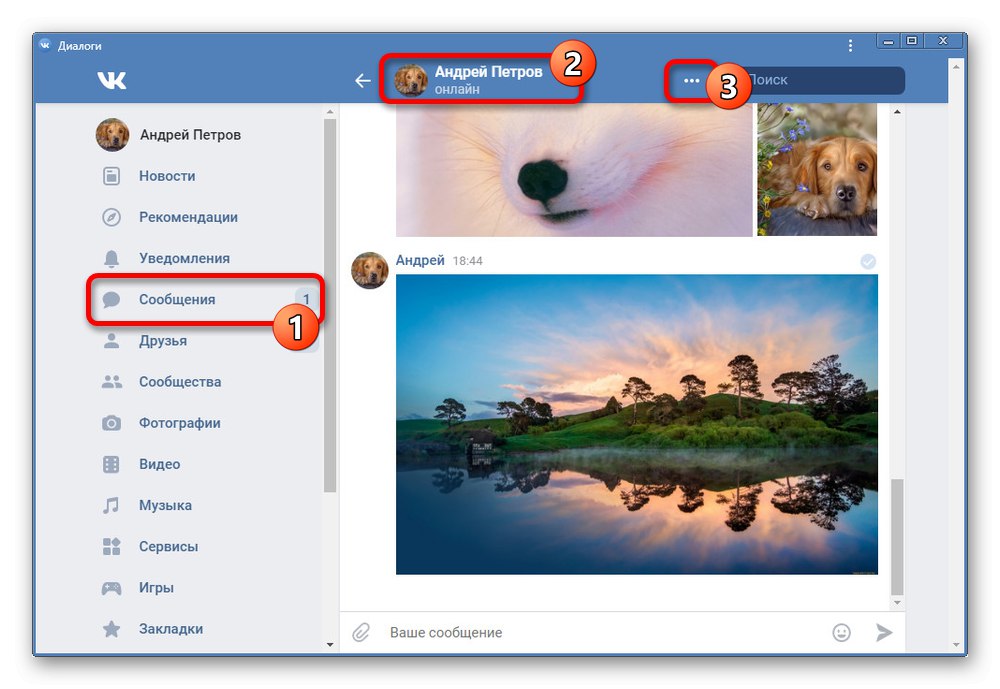
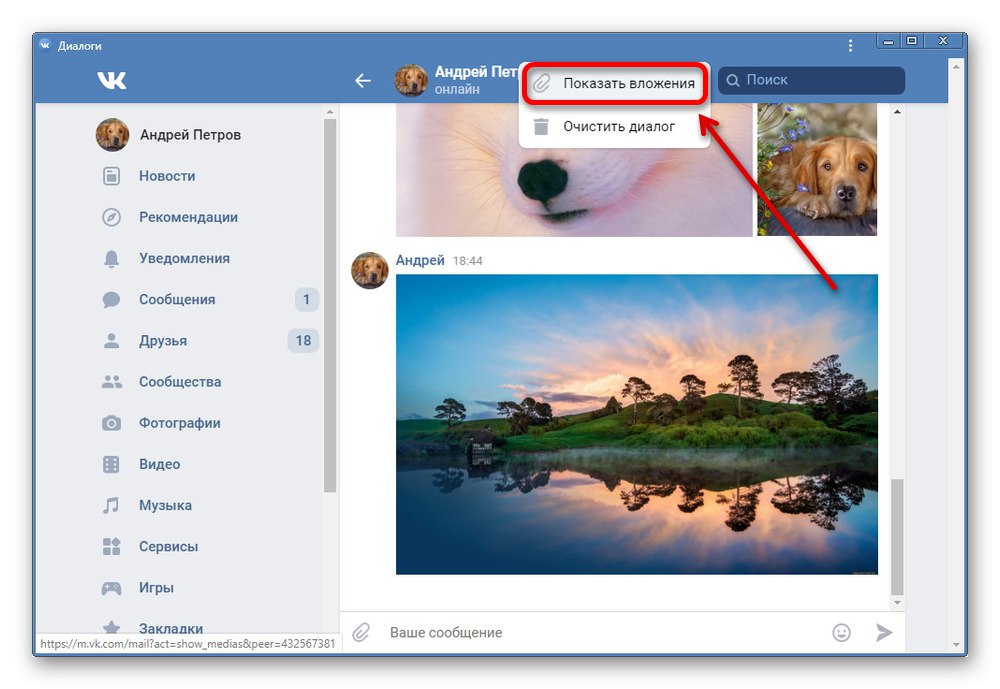
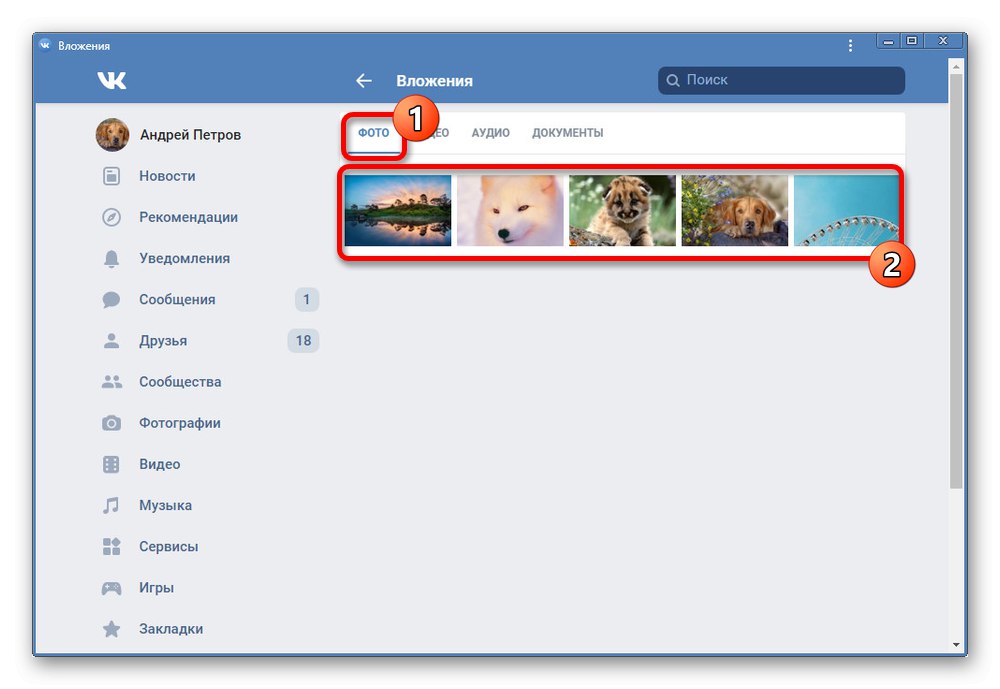
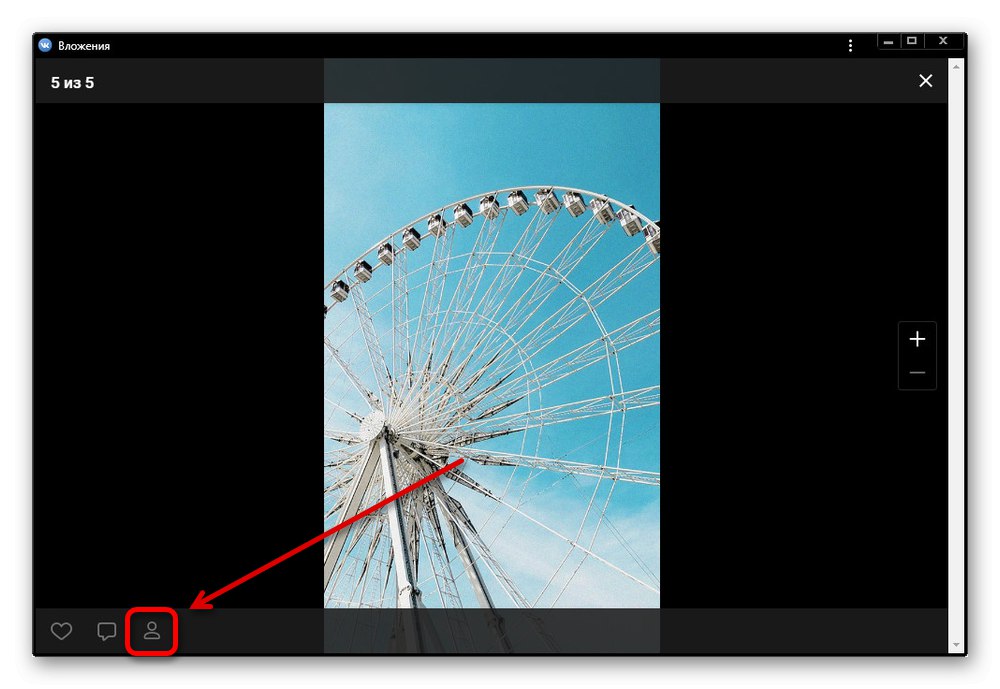
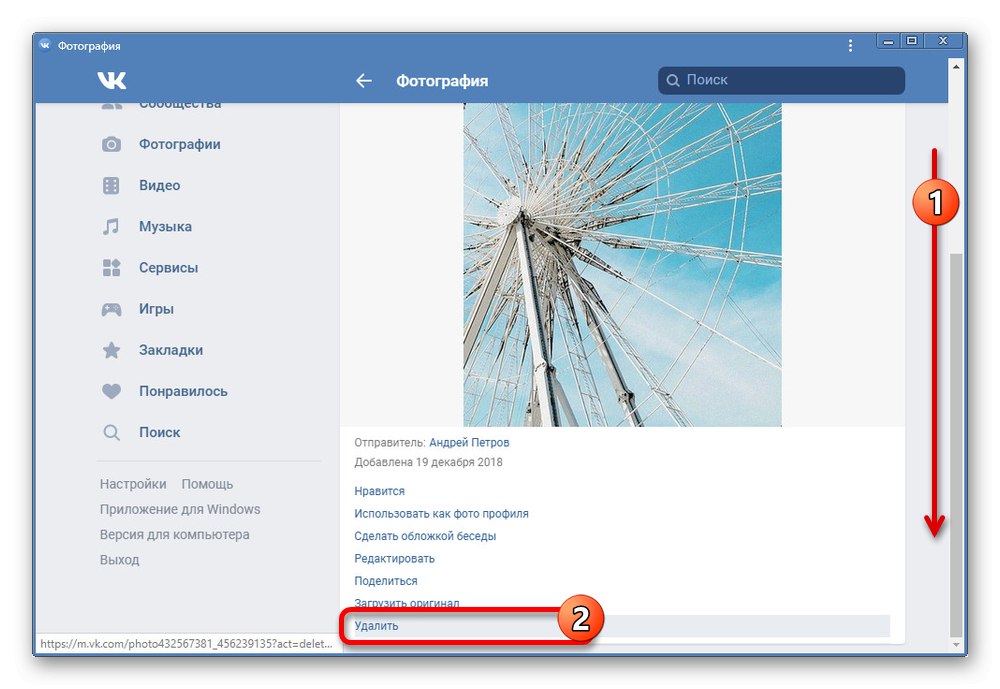
Варіант 2: Видалення повідомлень
- Щоб позбутися від повідомлення із зображеннями, наприклад, якщо потрібно видалити відразу велику кількість фото, досить скористатися відповідними інструментами. Натисніть по блоку з стирається інформацією і на нижній панелі натисніть по значку з кошиком.
- Аж до будь-якої зміни вікна браузера буде доступно відновлення за допомогою спеціального посилання.
- Якщо ви робите видалення свого повідомлення в діалозі менш ніж через 24 години після відправлення, буде доступна опція «Видалити для всіх». Встановивши дану галочку, дозволяється видалити фотографії на сторінці співрозмовника.
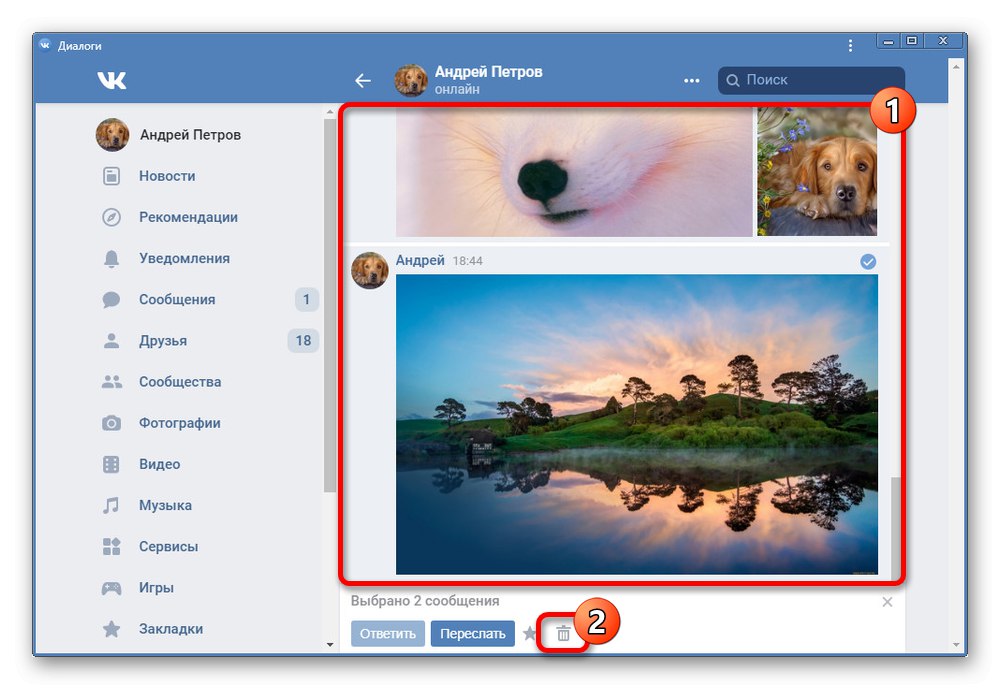
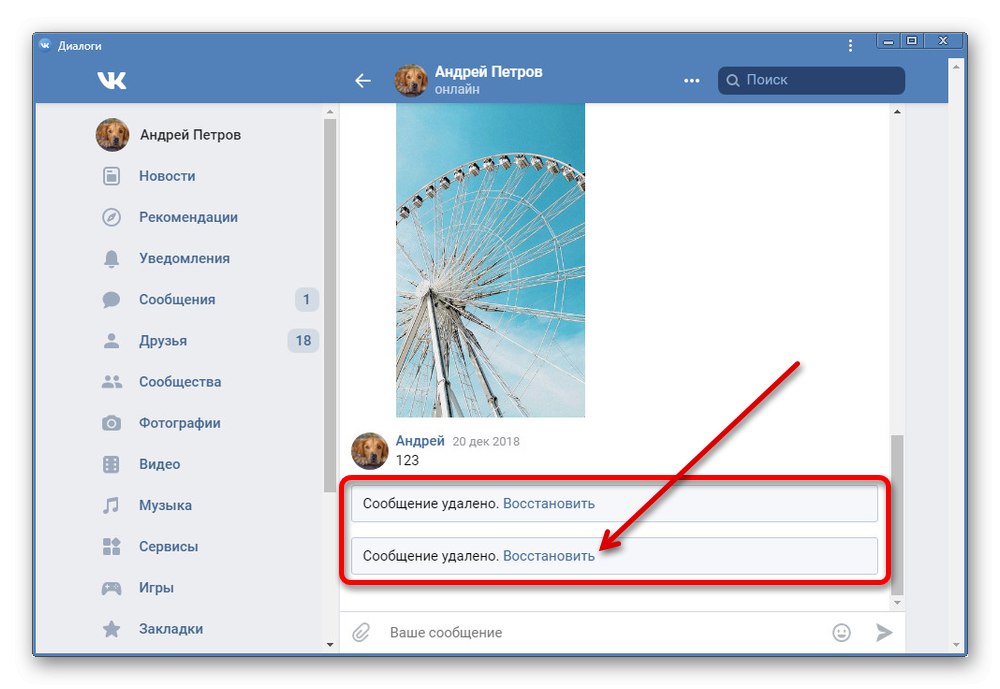
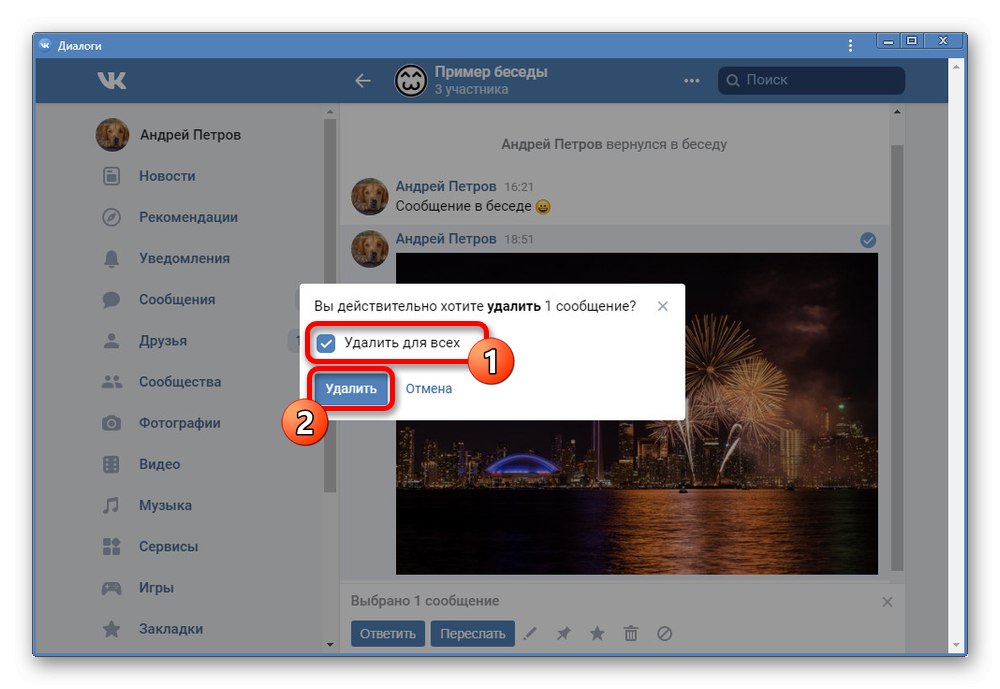
Спосіб, як видно, не сильно відрізняється від попередніх варіантів, але все ж має деякі особливості. Використовуйте метод, якщо з якоїсь причини не виходить позбутися фото за допомогою веб-сайту або програми.
Розглянутих по ходу статті способів має бути цілком достатньо для видалення зображень в діалозі незалежно від типу, будь то приватна листування або бесіда.При цьому врахуйте, що далеко не завжди описані дії призводять до видалення повідомлень з вкладень, так як тут грає роль велика кількість побічних факторів, що не обмежених одним лише автором знімка і часом видалення.